Uwaga: Zrzuty ekranu w tym artykule pochodzą z wersji osobistej usługi Clipchamp. Te same zasady dotyczą usługi Clipchamp dla kont służbowych.
Możesz zwiększyć rozmiar okna podglądu w aplikacji Clipchamp, aby oglądać większą wersję klipu wideo podczas jego edytowania. Działa to za pośrednictwem przycisku pełnoekranowego lub zwijania osi czasu, panelu właściwości i paska bocznego zawartości.
Opcja 1 — przełączenie do trybu pełnoekranowego
W prawym dolnym rogu okna podglądu znajduje się prostokątna ikona pełnoekranowa. Zaznacz go, aby twój klip wideo był rozszerzany do pełnego rozmiaru ekranu, i użyj przycisków odtwarzania wyświetlanych do oglądania klipu wideo w trybie pełnoekranowym.
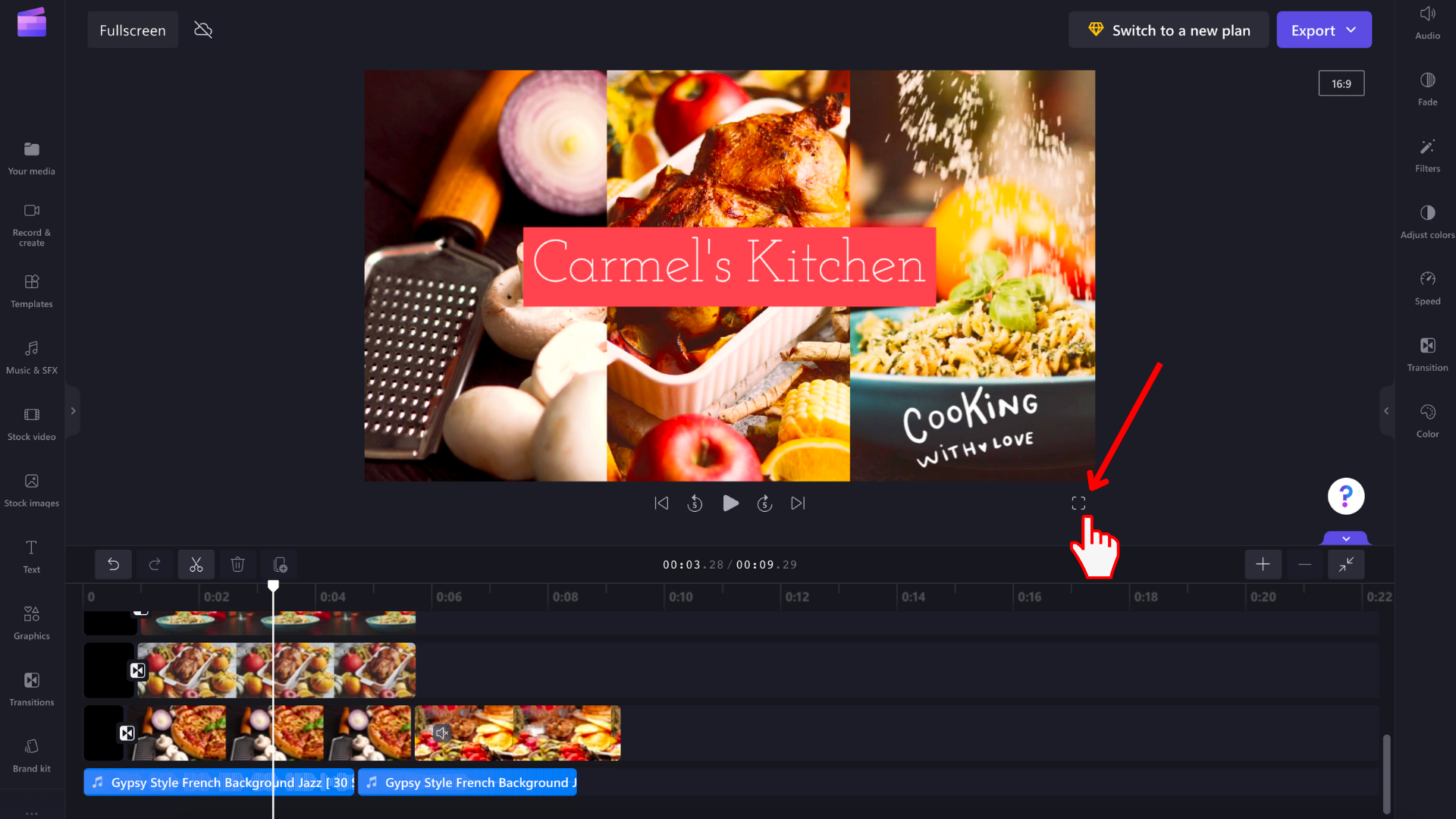
Naciśnij klawisz Esc na klawiaturze lub ponownie wybierz przycisk trybu pełnoekranowego w prawym dolnym rogu ekranu, aby wrócić do edytora.
Opcja 2 — minimalizowanie osi czasu i paneli bocznych
Aby zwiększyć rozmiar okna podglądu w edytorze bez przełączania się do trybu pełnoekranowego, możesz również zwinąć oś czasu, pasek boczny zawartości i panel właściwości, aby zapewnić więcej miejsca na podgląd.
Każdy z 3 modułów ma przycisk zwijania/rozwijania . Ten dla panelu nieruchomości jest na zdjęciu poniżej:
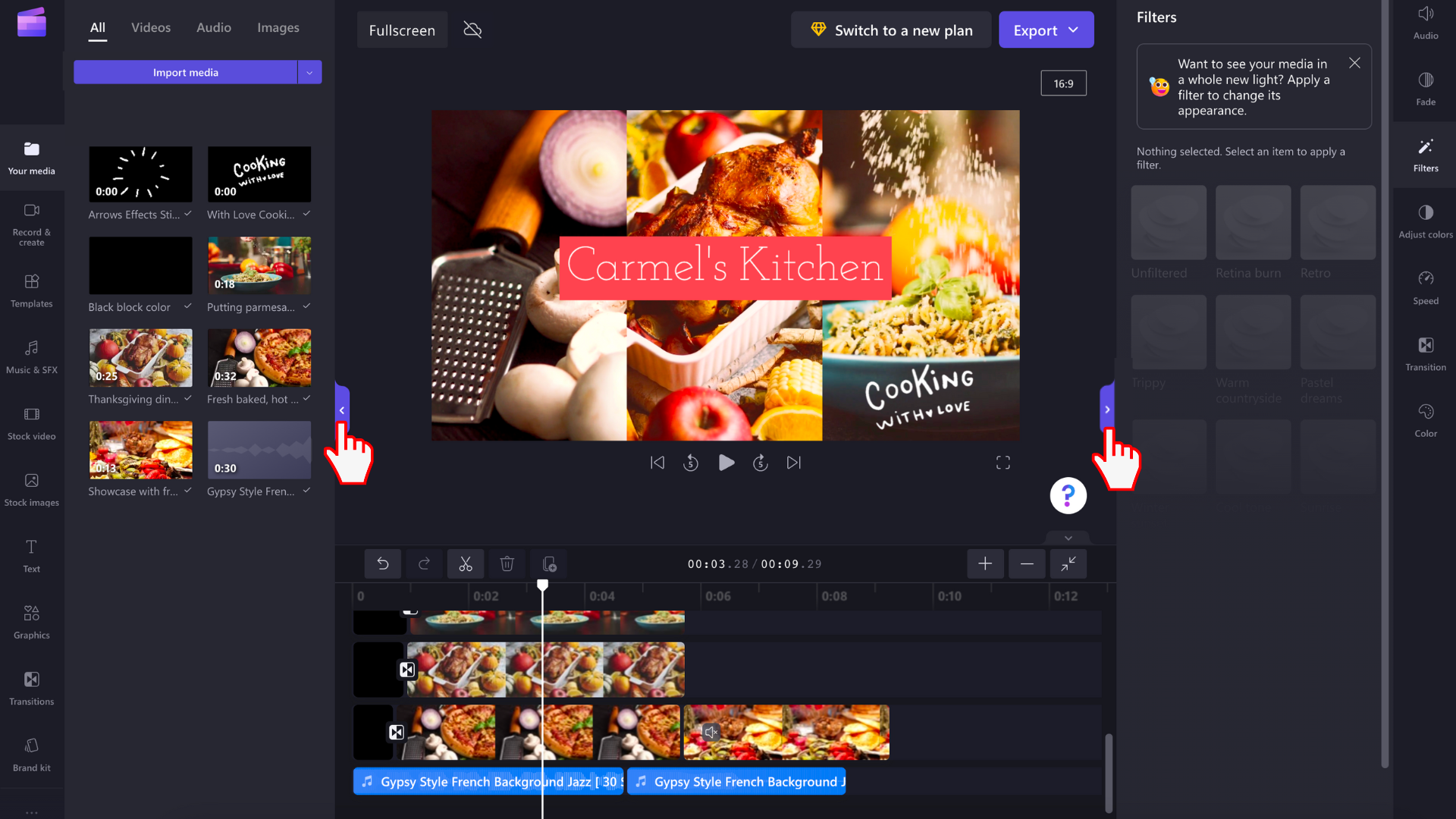
Przycisk zwijania/rozwijania osi czasu znajduje się w tym samym obszarze interfejsu edycji po prawej stronie.
Gdy oś czasu i oba panele boczne zostaną zminimalizowane, edytor będzie wyglądać następująco:
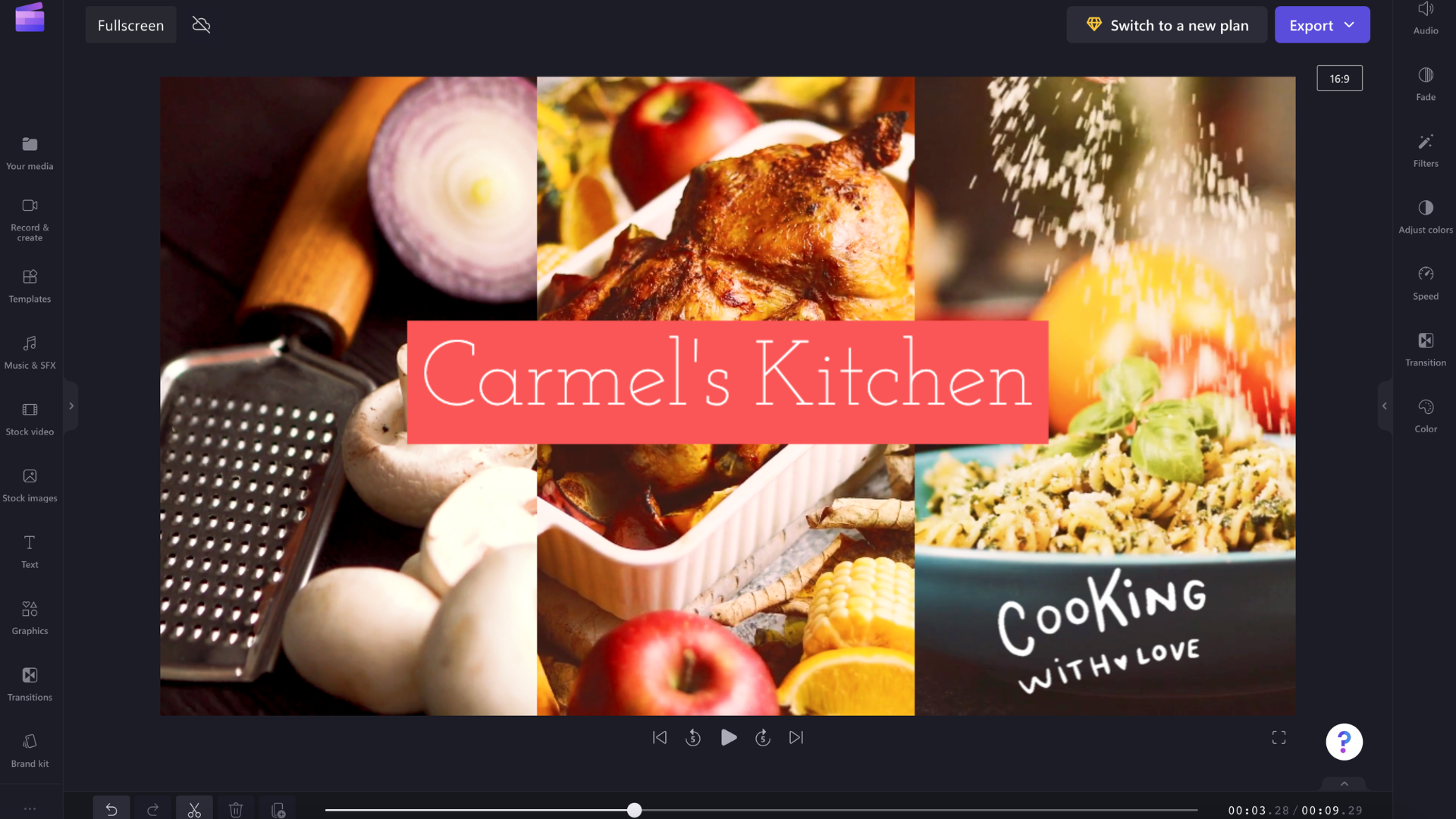
Ponownie wybierz te same przyciski zwijania/rozwijania , aby rozwinąć 3 moduły do ich poprzednich rozmiarów.










